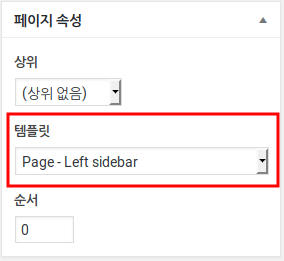워드프레스에서 일반적인 포스트는 관리자 > 설정 > 고유주소에서 적절히 주소 체계를 수정할 수 있지만, 커스텀 포스트의 주소 체계는 딱 고정되어 있다. 보통 <커스텀 포스트 타입 이름>/<포스트 이름(postname, 또는 slug)> 으로 되어 있으며, <커스텀 포스 타입 이름> , 즉 “앞부분” 정도만 register_post_type() 함수의 파라미터 조정을 통해 변경할 수 있다.
앞으로의 내용을 돕기 위해 커스텀 포스트를 작성한다. 아래와 같이 등록하였다.
add_action( 'init', 'my_cpt_init' );
function my_cpt_init() {
register_post_type(
'my-cpt',
[
'label' => 'My CPT',
'public' => true,
'hierarchical' => false,
'rewrite' => [
'slug' => 'cpt',
'pages' => true,
'feeds' => false,
'ep_mask' => EP_NONE,
],
'has_archive' => true,
'show_in_rest' => true,
]
);
}“앞부분” 변경하기
우선 앞부분을 변경하는 방법부터 설명한다. ‘my-cpt’란 포스트 타입을 위 예제처럼 입력했을 때, ‘rewrite’ 파라미터 ‘slug’ 항목을 ‘cpt’로 변경하였다. 그러므로 이 타입 포스트들의 URL은 이제 /cpt/<포스트 이름> 체계를 따르게 된다. 임의로 cpt라는 문자열을 주었고 이 문자열은 슬래시도 허용한다. 그러므로 ‘my/cpt’ 같이 줘도 문제 없다.
“뒷부분” 변경하기
앞부분은 아주 쉽게 변경 가능하다. 문제는 뒷부분이다. 커스텀 포스트는 자유롭게 이 뒷부분을 변경할 수 없으며, 포스트 이름으로 고정되어 있다. 가령 이 부분을 포스트의 ID로 변경하려고 한다. 하지만 프론트엔드에서 만날 수 있는 설정으로는 이것이 불가능하다.
그럼 별도의 액션/필터를 활용하여 이 부분을 수정해 보자. 우선 목표부터 좀 설명하기 쉽게 정리하자.
목표: My CPT 타입의 포스트 ID 2476의 포스트 이름은 'aaaa'다. 현재 주소는 /cpt/aaaa/ 이다. 이것을 /cpt/2476/ 으로 변경한다.
워드프레스의 URL 매칭과 메인 쿼리 방식을 생각했을 때, 위 목표를 가능하게 하려면 다음과 같은 3가지를 작업해야 한다.
- 워드프레스가 커스텀 포스트를 등록할 때, 하드코딩된 permastruct(고유주소 구조)를 포스트 이름 기반에서 포스트 아이디 기반으로 수정할 것.
- 커스텀 포스트의 퍼마링크를 가져올 때, 정확한 주소가 나오는지 확인하고 수정할 것.
- rewrite_rule 을 생성할 때 포스트 아이디 기반 다시 쓰기가 메인 쿼리에서 정확히 쿼리될 수 있는지 파라미터를 확인하고 수정할 것.
변경 #1: permastruct 수정
커스텀 포스트의 permastruct (고유주소 구조)는 커스텀 포스트 등록시, 포스트의 이름으로 고정되어 있다. 구현부는 WP_Post_Type::add_permastruct() 메소드를 참고한다.
이것을 수정하려면 ‘registered_post_type’ 액션을 사용하여 글로벌 변수 $wp_rewrite에 접근한다. 그리고 여기서 등록된 내역을 수정한다.
add_action( 'registered_post_type', 'my_cpt_registered_post_type', 10, 2 );
function my_cpt_registered_post_type( string $post_type, WP_Post_Type $post_type_object ) {
global $wp_rewrite;
if ( 'my-cpt' === $post_type ) {
$wp_rewrite->extra_permastructs[ $post_type ]['struct'] =
$wp_rewrite->front . $post_type_object->rewrite['slug'] . '/%post_id%';
}
}워드프레스 코어가 일괄적으로 생성하는 다시 쓰기 규칙 중, 커스텀 포스트 단일 페이지에 접근하기 위한 정규식 표현과 다시쓰기는 아래와 같다. 좌측이 URL과 매칭할 정규식, 오른쪽이 실제로 다시 쓰기되는 쿼리 파라미터 표현이다.
cpt/([^/]+)/page/?([0-9]{1,})/?$ index.php?my-cpt=$matches[1]&paged=$matches[2]
cpt/([^/]+)(?:/([0-9]+))?/?$ index.php?my-cpt=$matches[1]&page=$matches[2]
두 규칙 다 cpt/ 다음에 ‘슬래시가 아닌 아무 문자열’을 매칭하며, 이 매칭은 my-cpt 포스트의 포스트 이름(슬러그)와 매칭되도록 설계되어 있다. 위 코드까지 추가하게 되면 두 쿼리 파라미터 표현은 아래처럼 변경될 것이다.
cpt/([0-9]+)/page/?([0-9]{1,})/?$ index.php?p=$matches[1]&paged=$matches[2]
cpt/([0-9]+)(?:/([0-9]+))?/?$ index.php?p=$matches[1]&page=$matches[2]
‘%post_id%’를 넣어준 덕분에 ‘슬래시가 아닌 아무 문자열’ 정규식 부분이 ‘연속된 숫자’로 변경된 것을 볼 수 있다.
변경 #2: permalink 수정
다시 쓰기 규칙이 변경되었으니, 이제 “/cpt/2476/”으로 주소가 변경되었을 것 같지만, 아직은 부족하다. 포스트 편집기에서 보면 퍼마링크가 생뚱맞게 “/cpt/%post_id%/”로 나올 것이다. 이것은 get_permalink() 함수가 커스텀 포스트에 대해서는 %post_id%라는 치환 문자열을 고려하지 않기 때문이다.
이 문제는 ‘post_type_link’ 필터를 통해 해결이 가능하다. 아래 코드까지 붙여 넣는다.
add_filter( 'post_type_link', 'my_cpt_post_type_link', 10, 2 );
function my_cpt_post_type_link( string $post_link, WP_Post $post ): string {
if ( 'my-cpt' === $post->post_type ) {
$post_link = str_replace( '%post_id%', $post->ID, $post_link );
}
return $post_link;
}이제 URL 주소가 그럴듯하게 나온다! 코드를 수정한 후 반드시 관리자 > 설정 > 고유주소를 재방문하여 rewrite_rule을 다시 생성해야 하는 것을 잊지 말자.
변경 #3: rewrite_rule 수정
주소는 올바르게 찍히지만, 해당 주소로 들어갔을 때 404 NOT FOUND 페이지가 나온다. 아직 한 가지가 부족하다. 아까 다시 쓰기를 했을 때 규칙을 보자.
- 정규 표현식: cpt/([0-9]+)(?:/([0-9]+))?/?$
- 다시 쓰기: index.php?p=$matches[1]&page=$matches[2]
다시 쓰기에서 p=$matches[1] 부분이 중요하다. 우리가 ‘/cpt/2476/’ 경로로 들어왔을 때, 이것은 ‘index.php?p=2476&page=’로 치환된다. 여기서 포스트 ID 2476번을 쿼리하라는 명령은 올바르게 전달되지만, 포스트 타입 파라미터가 생략되어 있다. 포스트 타입 파라미터가 생략되면 기본값인 ‘post’가 사용된다. 그러므로 실제로 SQL 쿼리문은 다음처럼 입력되어버린다.
SELECT wp_posts.* FROM wp_posts WHERE 1=1 AND wp_posts.ID = 2476 AND hws_posts.post_type = 'post' ORDER BY wp_posts.post_date DESC 2476번 포스트의 포스트 타입은 ‘my-cat’이니, 결과적으로 포스트가 없는 것으로 인식되는 것이다. 그럼 이 문제까지 수정해 보자. 다시 쓰기 규칙을 생성하고 기록하기 전에 위치한 ‘rewrite_rules_array’ 필터를 활용하면 수정이 가능하다.
add_filter( 'rewrite_rules_array', 'my_cpt_rewrite_rules_array' );
function my_cpt_rewrite_rules_array( array $rules ): array {
$obj = get_post_type_object( 'my-cpt' );
if ( $obj ) {
$slug = $obj->rewrite['slug'];
$new_rules = [
$slug . '/([0-9]+)/page/?([0-9]{1,})/?$' => 'index.php?post_type=my-cpt&p=$matches[1]&paged=$matches[2]',
$slug . '/([0-9]+)(?:/([0-9]+))?/?$' => 'index.php?post_type=my-cpt&p=$matches[1]&page=$matches[2]',
];
foreach ( $new_rules as $key => $value ) {
if ( isset( $rules[ $key ] ) ) {
$rules[ $key ] = $value;
}
}
}
return $rules;
}post_type을 ‘my-cpt’로 수정하면 올바르게 글이 쿼리된다.
위 코드를 합친 플러그인 예제는 gist에도 올려둔다. 이러한 커스터마이즈는 주로 게시판 같은 스타일로 커스텀 포스트를 운용할 때 상당히 유용하다. 적절히 사용하자.